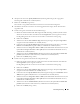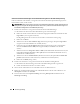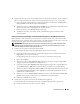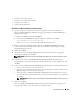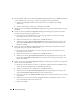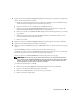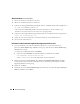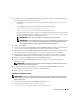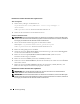Owner's Manual
Einrichtungsanleitung 183
6
Entfernen Sie die zugewiesenen Laufwerkbuchstaben von den Speicherlaufwerken, die Sie in Schritt 1,
Schritt 2 und in „Vorbereiten des OCR- und Voting-Datenträgers für Clusterware“ erstellt haben.
a
Klicken Sie mit der rechten Maustaste auf das logische Laufwerk und wählen Sie
Change Drive
Letter and Path
(Laufwerkbuchstaben und Pfad ändern).
b
Wählen Sie im Fenster
Change Drive Letter and Paths
(Laufwerkbuchstaben und Pfade ändern)
den Laufwerkbuchstaben aus und klicken Sie auf
Next
(Weiter).
c
Klicken Sie im Fenster
Confirm
(Bestätigen) auf
Yes
(Ja).
d
Wiederholen Sie Schritt a bis Schritt c für die verbleibenden logischen Laufwerke auf der
Speicherpartition.
Vorbereiten des Datenbankdatenträgers und des Wiederherstellungsbereichs für ASM-Datenspeicherung
Dieser Abschnitt enthält Informationen zum Erstellen von logischen Laufwerken zum Einrichten eines
ASM-Speichersystems (Automatic Storage Management). Ein ASM-Speichersystem besteht aus einer oder
mehreren Laufwerkgruppen, die jeweils mehrere Laufwerke umfassen können.
ANMERKUNG: Wenn Sie die logischen Laufwerke für OCFS-Datenspeicherung erstellen, übergehen Sie die
folgenden Schritte und befolgen Sie die Anweisungen in „Vorbereiten des Datenbankdatenträgers und des
Wiederherstellungsbereichs für OCFS-Datenspeicherung“.
1
Erstellen Sie ein logisches Laufwerk für die Datenbank.
a
Identifizieren Sie den für die Oracle-Datenbank zugewiesenen Datenträger.
b
Klicken Sie mit der rechten Maustaste in den Laufwerkpartitionsbereich und wählen Sie
New
Logical Drive
(Neues logisches Laufwerk).
Das Begrüßungsfenster des Assistenten zum Erstellen von Partitionen wird angezeigt.
c
Klicken Sie auf
Weiter
.
d
Wählen Sie im Fenster
Select Partition Type
(Partitionstyp festlegen) die Option
Logical drive
(Logisches Laufwerk) und klicken Sie auf
Next
(Weiter).
e
Geben Sie im Fenster
Specify Partition Size
(Partitionsgröße festlegen) den entsprechenden Wert
im Feld
Partition size in MB
(Partitionsgröße in MB) ein und klicken Sie auf
Next
(Weiter).
f
Wählen Sie im Fenster
Assign Drive Letter or Path
(Laufwerkbuchstabe oder Pfand zuweisen) die
Option
Do not assign a drive letter or drive path
(Keinen Laufwerkbuchstaben/Pfad zuweisen)
und klicken Sie auf
Next
(Weiter).
g
Wählen Sie im Fenster
Format Partition
(Partition formatieren) die Option
Do not format this
partition
(Diese Partition nicht formatieren), und klicken Sie auf
Next
(Weiter).
h
Klicken Sie auf
Finish
(Fertig stellen).
2
Erstellen Sie ein logisches Laufwerk für den Wiederherstellungsbereich.
a
Identifizieren Sie den Datenträger, der für den Wiederherstellungsbereich vorgesehen ist.
b
Führen Sie Schritt b bis Schritt h von Schritt 1 durch.